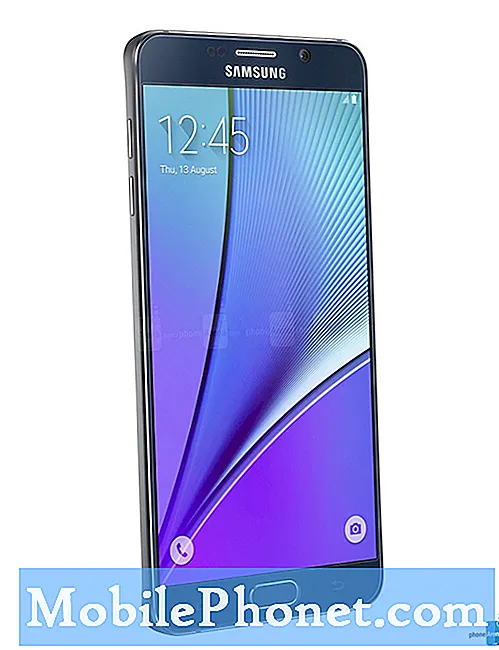Obsah
Pokiaľ váš telefón nebol poškodený tekutinou alebo fyzicky, sú problémy so zvukom často veľmi malými problémami, ktoré je možné vyriešiť niektorými základnými postupmi pri riešení problémov. Problémy so zvukom sú často spôsobené niektorými nastaveniami. V skutočnosti sme sa v minulosti zaoberali niekoľkými prípadmi, keď boli telefóny stlmené alebo bola nastavená príliš nízka hlasitosť, takže akýkoľvek zvuk, ktorý telefón vydáva, je sotva počuť.
V tomto príspevku sa budem venovať problémom so zvukom vášho Samsung Galaxy A3, pretože máme čitateľov, ktorí sa sťažovali, že ich zariadenia pri príjme správ alebo upozornení neprehrávajú žiadny zvuk. Existujú aj tí, ktorí uviedli, že reproduktor vôbec nefunguje, ale keď sú pripojené slúchadlá, telefón prehráva zvuk normálne. Tieto problémy mohli byť spôsobené niektorými nastaveniami alebo mohli byť tiež znakom vážneho problému s hardvérom, takže sa pokúsime preskúmať všetky možnosti a vylúčiť ich jednu po druhej, kým problém nedokážeme určiť.
Ak hľadáte riešenie iného problému, skôr ako pristúpime k riešeniu problémov, prejdite na našu stránku na riešenie problémov s formátom A3, pretože už sme sa zaoberali najčastejšie hlásenými problémami s týmto telefónom. Kurzom je, že sme už publikovali články, ktoré vám môžu pomôcť vyriešiť problém s telefónom. Ak však nenájdete nič podobné s vašim problémom, môžete nás kontaktovať vyplnením nášho dotazníka.
Ako vyriešiť problém so zariadením Galaxy A3, ktoré nemá žiadny zvuk
Problém: Zdá sa, že môj nový Galaxy A3 je na rozdiel od minulého týždňa veľmi tichý, keď sa pri každom prijatí správy vypne. Teraz, aj keď prídu správy, to neznie vôbec a nie som si úplne istý, čo sa s nimi stalo, iba sa to stalo. Môžeš pomôcť?
Riešenie problémov: Častejšie sú problémy so zvukom výsledkom nesprávnej konfigurácie; možno ste zmenili niektoré nastavenia, ktoré majú niečo spoločné so zvukom vášho telefónu a neviete, ako ich zmeniť naspäť. Niektorí chtiac-nechtiac zmenili nastavenia, takže v okamihu, keď telefón neprehrá obvyklé zvuky, ktoré vydáva, mysleli by si, že je už chybný. Môžeme s tým niečo urobiť:
Krok 1: Skontrolujte, či nie sú vypnuté zvuky
V časti Prístupnosť je jedno nastavenie, ktoré stlmí telefón. To je pravdepodobne dôvod, prečo váš Galaxy A3 vôbec neznie. Vstúpte do tohto nastavenia a uistite sa, že nie je začiarknuté:
- Z domova klepnite na Aplikácie> Nastavenia> Zjednodušenie ovládania.
- Klepnite na Sluch a vykonajte potrebné opravy nasledujúcich položiek:
- Vypnite všetky zvuky: Zvuky vydávané telefónom počas klepania, výberu, upozornení, sú stlmené.
- Sluchové pomôcky: Automaticky sa upravuje, aby sa pokúsil vylepšiť kvalitu zvuku pre použitie s načúvacími prístrojmi.
- Vyváženie zvuku vľavo / vpravo: Pri používaní slúchadiel upravte zvuk vysielaný doľava a doprava.
- Mono zvuk: Povolenie alebo zakázanie kompresie stereofónneho zvuku do jedného mono audio streamu pre použitie s jedným slúchadlom.
Ak všetko vyzerá dobre, prejdite na ďalší krok.
Krok 2: Skontrolujte, či to nie je spôsobené aplikáciami tretích strán
Rovnaký problém môžu spôsobiť aj aplikácie tretích strán, najmä tie, ktoré dokážu manipulovať so zvukmi v telefóne. Po prvom kroku a problém stále pretrváva, musíte telefón zapnúť v bezpečnom režime. Týmto sa dočasne deaktivujú všetky aplikácie tretích strán, takže ak niektorá z nich spôsobuje problém, mal by byť váš telefón v tomto prostredí v poriadku. Takto spustíte Galaxy A3 v núdzovom režime:
- Vypnite zariadenie.
- Stlačte a podržte vypínač na obrazovke s názvom zariadenia.
- Keď sa na obrazovke zobrazí „SAMSUNG“, uvoľnite vypínač.
- Ihneď po uvoľnení vypínača stlačte a podržte kláves zníženia hlasitosti.
- Podržte stlačené tlačidlo zníženia hlasitosti, kým sa zariadenie nedokončí.
- Núdzový režim sa zobrazí v ľavom dolnom rohu obrazovky.
- Keď sa zobrazí „Núdzový režim“, uvoľnite tlačidlo zníženia hlasitosti.
Ak sa problém v tomto režime zdá byť vyriešený, vyhľadajte aplikáciu, ktorá problém spôsobuje, a potom ju odinštalujte. To by sa malo postarať o problém ...
- Na ľubovoľnej ploche klepnite na ikonu Aplikácie.
- Klepnite na Nastavenia.
- Klepnite na Aplikácie.
- Klepnutím na požadovanú aplikáciu v predvolenom zozname alebo klepnutím na ikonu ponuky> Zobraziť systémové aplikácie zobrazíte predinštalované aplikácie.
- Klepnite na Odinštalovať.
- Potvrďte opätovným klepnutím na Odinštalovať.
Ak však v tomto režime stále nie je počuť zvuk, problém môže vyriešiť ďalší krok.
Krok 3: Obnovte všetky nastavenia
Týmto postupom sa telefón vráti do pôvodného nastavenia z výroby. V podstate je to ako reset, ale vaše osobné súbory, údaje, aplikácie atď. Nebudú odstránené. V tomto okamihu už nemusíte robiť problémy so zálohovaním súborov. Podľa týchto pokynov môžete resetovať všetky nastavenia v telefóne:
- Na ploche prejdite na: Aplikácie> Nastavenia> Zálohovanie a obnovenie.
- Klepnite na Obnoviť nastavenia siete.
- Klepnite na Obnoviť nastavenia.
- Potvrďte klepnutím na Obnoviť nastavenia.
Ak problém pretrváva aj potom, nezostáva vám nič iné, ako telefón obnoviť továrenské nastavenia.
Krok 4: Zálohujte si súbory a resetujte telefón
Toto je vaša posledná možnosť a zatiaľ je tento postup veľmi efektívny, najmä ak sa problém začal bez zjavného dôvodu alebo príčiny. Môže ísť iba o problém s niektorými nastaveniami alebo problém s firmvérom. O tieto veci sa počas resetu postará. Musíte si však vytvoriť zálohu dôležitých súborov a údajov, ktoré budú odstránené, a potom resetovať telefón podľa nasledujúcich pokynov:
- Vypnite zariadenie.
- Stlačte a podržte kláves Zvýšenie hlasitosti a Domov. Potom stlačte a podržte vypínač.
- Keď sa zobrazí obrazovka s logom zariadenia, uvoľnite iba vypínač
- Keď sa zobrazí logo Androidu, uvoľnite všetky klávesy (pred zobrazením možností ponuky Obnovenie systému Android sa na asi 30 - 60 sekúnd zobrazí „Inštalácia aktualizácie systému“).
- Niekoľkokrát stlačte tlačidlo zníženia hlasitosti, aby ste zvýraznili možnosť „vymazanie údajov / obnovenie továrenských nastavení“.
- Stlačením tlačidla napájania vyberte.
- Stláčajte kláves zníženia hlasitosti, kým sa nezvýrazní možnosť „Áno - vymazať všetky údaje používateľa“.
- Stlačením tlačidla napájania vyberte a spustite hlavný reset.
- Keď je hlavný reset dokončený, zvýrazní sa položka „Reštartovať systém teraz“.
- Stlačením vypínača reštartujte zariadenie.
Dúfam, že to pomôže.
Spojte sa s nami
Sme vždy otvorení vašim problémom, otázkam a návrhom, takže nás môžete kedykoľvek kontaktovať vyplnením tohto formulára. Toto je bezplatná služba, ktorú ponúkame, a nebudeme vám za ňu účtovať ani cent. Upozorňujeme však, že každý deň dostávame stovky e-mailov a je nemožné, aby sme odpovedali na každý z nich. Sme si však istí, že si prečítame každú správu, ktorú dostaneme. Pre tých, ktorým sme pomohli, povedzte nám, prosím, zdieľanie našich príspevkov so svojimi priateľmi alebo jednoducho označte, že sa vám páči naša stránka na Facebooku a Google+, alebo nás sledujte na Twitteri.